時間:2017-07-04 來源:互聯網 瀏覽量:
今天給大家帶來添加、禁止啟動程序的方法,如何添加、禁止啟動程序,讓您輕鬆解決問題。
Windows XP 、Windows 7 操作係統中添加、禁止都已經明白了,但是Windows 8.1 操作係統因為沒有開始菜單的緣故,很多用戶並不知道如何添加啟動程序了。其實道理都是一樣的,隻是設置方法步驟稍有不同而已。具體方法如下:
1Windows XP 操作係統中隻要將軟件的快捷圖標拖拽到:開始→啟動文件夾中,該程序就能隨機啟動了。
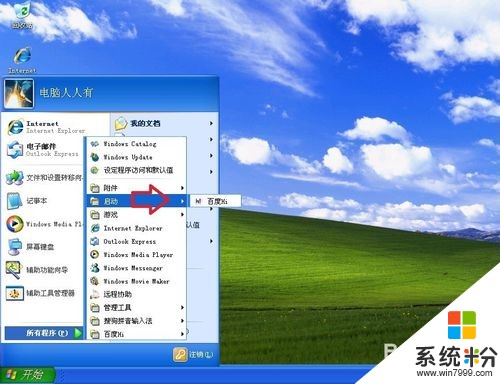 2
2如要禁用啟動項,在運行中輸入:msconfig →確定。
係統配置實用程序→啟動→去掉啟動項前的選中對勾→確定即可。
 3
3Windows 7 操作係統沿襲了Windows XP 操作係統的運行模式,如要將程序設置成開機自啟動,隻要拖拽(點住鼠標不鬆手)程序的快捷圖標→拖拽到開始→所有程序→啟動文件夾之後,再鬆手即可。或者複製圖標,雙擊打開啟動文件夾,再粘貼也行。
 4
4刪除啟動項,也是在運行中輸入:msconfig →確定。
 5
5然後,點擊啟動(並不是所有的隨機啟動項都在啟動文件夾內的)→取消啟動項前的選中對勾→確定即可。
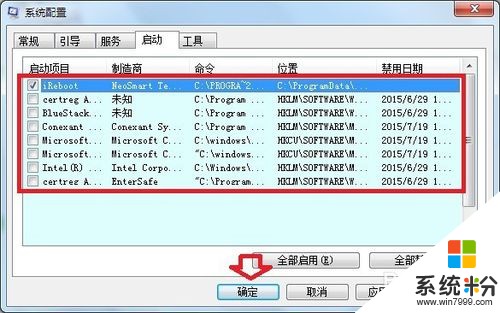 6
6Windows 8.1 操作係統 的禁用啟動項操作步驟:
右鍵點擊任務欄空白處→任務管理器→點選無需隨機啟動的程序→禁用。
 7
7Windows 8.1 操作係統 自添加啟動項的步驟:
點擊鍵盤中的Windows+E組合鍵,調出資源管理器(這台電腦)文件夾。
 8
8然後將這個地址複製後粘貼在地址欄裏麵:
C:ProgramDataMicrosoftWindowsStart MenuProgramsStartUp
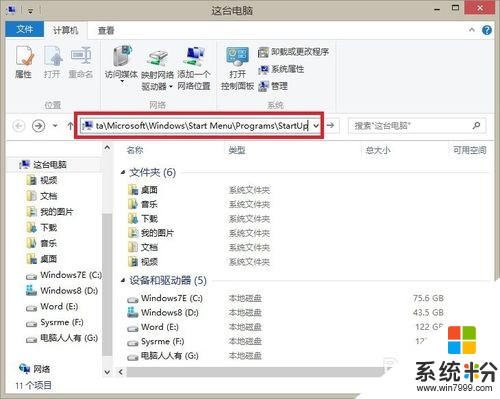 9
9再按回車鍵,即可打開啟動文件夾了。把需要隨機啟動項拖進來,或者複製快捷圖標,粘貼進啟動文件夾裏麵即可。但是要注意:一些軟件即便拖進來,也並不能隨機啟動,這是因為Windows 8.1 操作係統 自我保護的緣故所致。

以上就是添加、禁止啟動程序的方法,如何添加、禁止啟動程序教程,希望本文中能幫您解決問題。